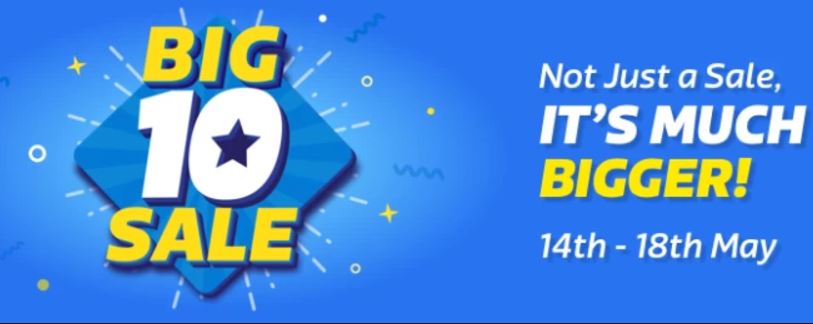Ten przewodnik pokaże Ci, jak skonfigurować EmuNAND na zhakowanym przełączniku Nintendo. Oznacza to użycie części karty SD jako pamięci wewnętrznej (NAND) dla przełącznika, gdy działa na nim niestandardowe oprogramowanie układowe. Będzie to niewykrywalne z podstawowego oprogramowania sprzętowego Switcha i zasadniczo fizycznie oddzieli twoje standardowe i niestandardowe środowiska oprogramowania układowego.
moje kontakty z Androidem nie synchronizują się z Gmailem
Jeśli Twoim celem jest granie w swoje legalne gry online z czystym SysNAND i korzystanie z niestandardowego oprogramowania układowego z EmuNAND, ten przewodnik pomoże Ci to skonfigurować.
Przed rozpoczęciem zdecydowanie zaleca się odłącz Switch od wszelkich sieci Wi-Fi i usuń wszystkie sieci Wi-Fi zapisane na konsoli za pośrednictwem [Ustawienia systemowe] -> [Internet] -> [Ustawienia internetowe] menu. Ma to na celu ochronę przed banami w przypadku, gdy Switch łączy się z Internetem bez twojegodyskrecja. Nie konfiguruj żadnych połączeń internetowych podczas korzystania z brudnego SysNAND lub EmuNAND bez najpierw konfiguruj incognito . Należy zauważyć, że nie jest znany niezawodny sposób na całkowite zapobieżenie zakazom poza tym, że w ogóle nie używa hacków . Korzystanie z trybu online znacznie zwiększa Twoje szanse na bycie zbanowanym, a opisane tutaj metody zmniejszają to ryzyko. Nie było znanych przypadków zakazu używania samego EmuNAND, jednak metody te są podatne na błędy ludzkie. Użytkownicy powinni zadbać o to, aby środowisko SysNAND Stock OS było tak czyste, jak to tylko możliwe, a także aby nigdy nie łącz się z Internetem za pomocą EmuNAND, chyba że włączona jest funkcja Incognito .
Wymagane pliki do pobrania:
WymaganiaNiezałatany przełącznik Nintendo
- Nie wszystkie konsole Nintendo Switch można zhakować Twój Switch musi być wcześniejszym modelem (określonym przez numer seryjny), który jest podatny na exploit fusee-gelee
- Odwiedzić ismyswitchpatched.com i wprowadź numer seryjny swojego Switcha (znajdujący się na białym pasku obok portu USB), aby sprawdzić, czy Twój Switch daje się zhakować
- Numer seryjny można również znaleźć w menu głównym konsoli Nintendo Switch w [Ustawienia systemowe] -> [Ustawienia] -> [Informacje seryjne]
Przełącz wtryskiwacz ładunku (zalecane)
- Klucz USB, którego można użyć do uruchomienia przełącznika w atmosferze bez komputera lub kabla USB
- W zestawie RCM Jig
- Kompatybilny z emuMMC / Stock OS Dual Boot dla bezpieczniejszej gry online
- Dodaj lub zaktualizuj ładunki (pliki .bin) przez USB
- Wprowadź kod kuponu NOTEGRA za 5 dolarów zniżki
RCM Jig ![icon-amazon]()
- Aby przejść do trybu RCM (tryb odzyskiwania), wymagany jest uchwyt RCM Jig
- Są stosunkowo tanie i łatwe do zdobycia w Internecie
Kabel USB-C do USB-A ![icon-amazon]()
- Do podłączenia konsoli Nintendo Switch do komputera wymagany jest kabel USB-C do USB-A
- Kabel USB-C do USB-C może być również używany, jeśli komputer jest wyposażony w port USB-C
Karta MicroSD (128 GB lub większe zalecane) ![icon-amazon]()
- Do zainstalowania i uruchomienia homebrew na Nintendo Switch wymagana jest karta SD (i czytnik)
- Twoja karta SD musi być sformatowana jako FAT32, jeśli twój Switch nie ma zainstalowanego sterownika ExFAT
- Jeśli nie masz pewności, użyj systemu FAT32, aby uniknąć błędów.
- Sterownik ExFAT można zainstalować ręcznie bez aktualizacji oprogramowania układowego po pomyślnym włamaniu do konsoli
- Do przechowywania gier zalecane jest 128 GB lub więcej
- Do przechowywania pełnej kopii Switch NAND wymagane jest 64 GB lub więcej, więc jest to bardzo zalecane jako minimum
Wejdź do RCM i utwórz partycję EmuNAND
Teraz przejdziesz do trybu odzyskiwania (RCM) i utworzysz partycję EmuMMC za pomocą TegraExplorer
- Włóż kartę SD do komputera
- Wykonaj kopię zapasową wszystkich plików na karcie SD w bezpiecznym miejscu
- Po wyświetleniu monitu zainstaluj TegraRcmGUI i sterownik APX
Jeśli nie pojawi się monit o zainstalowanie sterownika APX, przejdź do [Ustawienia] i kliknij [Zainstaluj sterownik] - Podłącz Switch do komputera przez USB i upewnij się, że jest wyłączony
- Wejdź do RCM na swoim Nintendo Switch
- Włóż RCM Jig do gniazda Right Joycon, wsuwając go do końca
- Przytrzymaj [Vol +] i naciśnij [Moc] przycisk, przełącznik przejdzie teraz w tryb odzyskiwania (RCM), ale ekran pozostanie wyłączony
- Ikona w TegraRcmGUI powinna mieć teraz postać [RCM O.K.]
- Wybierz
TegraExplorer.binjako ładunek i kliknij [Wstrzyknij ładunek] , twój Nintendo Switch uruchomi się w TegraExplorer - Z menu głównego TegraExplorer wybierz [Format SD]
- Wybierz [Format EMUMMC (FAT32 / RAW)]
- Poczekaj 10 sekund i naciśnij [DO] zacząć
- Po zakończeniu wróć do menu głównego i wybierz [Wyjście] -> [Uruchom ponownie do RCM]
- Wyjmij kartę SD i włóż ją do komputera
- Anuluj wszelkie błędy lub monity o sformatowanie dysku, nie formatuj
- Twoja partycja pojawi się teraz jako działający dysk karty SD w systemie Windows
Uruchom hekate
- Skopiuj pliki z kopii zapasowej z powrotem na kartę Switch SD
Jeśli chcesz utworzyć EmuNAND z kopii zapasowej NAND , skopiuj swój/backup/folder do katalogu głównego karty SD. - Skopiuj
bootloaderfolder z hekatu.zipdo katalogu głównego karty SD - Wyodrębnij atmosferę
.zipplik - Przejdź do
/atmosphere/folder z wyodrębnionego.zip - Kopiuj
fusee-secondary.bindo/bootloader/payloads/folder na karcie SD - Przejdź do
/bootloader/folder na karcie SD - Otwórz
hekate_ipl.iniw Notatniku i dodaj następujące wiersze do pliku, a następnie zapiszpayloads - Utwórz folder o nazwie
hekate_ctcaer.binna komputerze - Kopiuj
/payloads/dohekate_ctcaer.binfolder na komputerze - Włóż kartę SD do Switcha
- Uruchom TegraRcmGUI i podłącz Switch do komputera przez USB
- Wybierz
/payloads/plik zfusee-primary.binfolder na komputerze i kliknij [Wstrzyknij ładunek] , Twój przełącznik Nintendo powinien teraz uruchomić się w Hekate
Gratulujemy udanego wejścia do RCM i uruchomienia hekate. Jeśli nie masz doświadczenia w hakowaniu na Switchu, zastanów się włączenie Auto-RCM, aby uniknąć konieczności stosowania przyrządu RCM w przyszłości.
Konfigurowanie EmuNAND
Ta metoda służy do tworzenia EmuNAND z bieżącego SysNAND (Switch Internal Storage). Wykonaj poniższe czynności, jeśli chcesz utworzyć EmuNAND z wcześniej utworzonej kopii zapasowej NAND.- W menu głównym hekate wybierz [emuMMC]
- Wybierz [Utwórz emuMMC]
- Wybierz [Partycja SD]
- Wybierz [Kontyntynuj] jeśli zostanie znaleziona odpowiednia partycja
- Po zakończeniu wybierz [Blisko]
- Wybierz [Zmień emuMMC]
- Wybierz [SD RAW1] przegroda
- Twój EmuNAND jest teraz [Włączono!]
Uruchom system EmuNAND CFW
Po prostu prześlij niestandardowy ładunek oprogramowania układowego, taki jak Atmosphere's emunand.ini z TegraRcmGUI, aby uruchomić EmuNAND z CFW.
Postępuj zgodnie z tym przewodnikiem dotyczącym instalacji Atmosphere CFW i Tinfoil / HBG Shop jeśli po raz pierwszy włamujesz się do konsoli Nintendo Switch.
Switch zawsze będzie ładował się do EmuNAND CFW, o ile /emuMMC/ plik znajduje się w /emuMMC/ folder na karcie SD.
Twój EmuNAND będzie używał znaków /Nintendo/ folder jako lokalizację folderu Nintendo Twojego CFW. Oznacza to zawartość normalnie przechowywaną w /emuMMC/RAW1/Nintendo/ folder, taki jak zainstalowane kopie zapasowe gier i obrazy albumów, będzie dostępny z /Nintendo/ podczas uruchamiania programu EmuNAND.
Podstawowy SysNAND użyje
[Stock (SYSNAND)] fss0=bootloader/payloads/fusee-secondary.bin stock=1 emummc_force_disable=1 icon=bootloader/res/icon_switch.bmpfolder w katalogu głównym karty SD w normalny sposób, dzięki czemu są one oddzielone.
Jeśli po raz pierwszy włamujesz się do konsoli Nintendo Switch i chcesz w końcu skonfigurować niestandardowe oprogramowanie układowe, postępuj zgodnie z tym przewodnikiem dotyczącym instalowania Atmosphere + Tinfoil / HBG Shop, aby móc instalować gry bezpośrednio na swoim Switchu bez komputera .
Zdecydowanie zalecamy aktywację Incognito na Switchu natychmiast po pomyślnym skonfigurowaniu EmuNAND, przed połączeniem z Internetem . Incognito zablokuje połączenia z serwerami Nintendo i ukryje informacje identyfikacyjne twojej konsoli. Pozwoli ci to bezpiecznie łączyć się z Internetem bez obawy o ban.